지금 이 포스팅 바로 전 글(https://motvfx.com/11)에 이어서 이번 포스팅에서도 MotionVFX(이하 모션사)의 파이널컷 프로의 플러그인인 mTracker3D 2편의 글을 이어 가도록 하겠다. 이 글을 처음 보는 분들에게 다시 한번 말하면 이 플러그인은 모션사의 꽃으로 불릴수 있는 제품이므로 업계에서 인정받은 제품이니 한번쯤 관심을 갖고 봤으면 좋겠다.
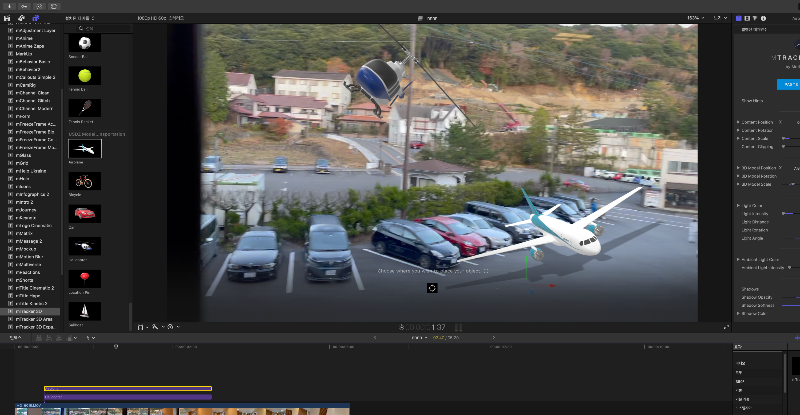
드론 항공샷
우선 대부분의 이 플러그인을 구매하는 수요층은 드론을 활용한 항공 촬영을 주로 하는 사람들 일 것 같다. 왜냐하면 높은 하늘위에서 땅을 바라보면서 찍는 항공샷은 화면안에 객체들이 갑작스러운 큰 이동이 없기 때문이다. 이 말인즉 전체적인 화면의 앵글의 움직임은 있지만 그 안에서 사람이나 자동차나 다른 객체들이 움직여 봤자 그 화면안에서 대부분 있기 때문이다. 우리가 흔히 접하는 대부분의 객체들은 하늘 위에서 보면 그냥 모래 사장위에 바늘같은 존재로 작게 보인다. 그렇다면 큰 산이나 건물들은 어떨까? 당연히 움직임이 없다. 물론 움직이는 건물들이 있겠지만 사실상 없으니 그러려니 하고 받아 주길 바란다. 드론으로 찍은 항공샷은 주로 그 지역의 전체적인 전경샷을 찍는게 대부분이다. 그 목적 또한 대부분 비슷할 것이다. 거기에 있는 큰 객체인 산이나 건물들은 움직이지 않으니 카메라 앵글에 의해서만 보여지게 된다. 그래서 드론이 갑작스런 턴을 하지 않는 이상 움직이지 않는 산이나 건물들은 자연스럽게 카메라의 앵글에 의한 연출이 될 수 밖에 없다. 이부분이 매우 중요한듯 싶다. 이 플러그인은 카메라의 움직임 이외의 다른 변수들에 의한 움직임을 계산해서 트랙킹은 잘 되지 않는듯 싶다. 물론 잘 되게 할 수도 있지만 일단은 기본적으로 그런 알고리즘에 의해서 제작이 되어진 것 같다. 앞서 말한 바와 같이 산같은 자연배경의 전경샷이나 건물위주의 움직임이 없는 그런 객체를 카메라에 의한 앵글의 움직임에만 초점이 맞춰져서 되어 트랙킹이 잘 된다. 이 말또한 조금 애매한데 여기서 트랙킹이 잘된다는 말은 트랙킹을 끝낸 클립의 레이어 위에 쌓아 올리는 플러그인 유닛들이 해당 클립에 매우 자연스럽게 연출이 된다는 말이다. 거의 대부분의 영상클립에 트랙킹은 이루어진다. 그런데 실제로 유닛들을 올려보면 자연스럽지 못한게 많다. 필자가 하고 싶은 말은 자연스러운 3D 느낌의 효과를 내려면 전경샷 위주의 클립을 사용 하란 말이다. 그래서 전경샷만 사용하란 말이냐? 절대 그렇지 않다. 이어지는 글에 나오겠지만 지금은 드론 항공샷에 대해서 언급하고 있으니 우선은 그렇게 알고 있으면 된다. 지금 말하고 있는 내용은 이 플러그인을 매우 쉽고 간결하게 사용 하고 싶은 분들은 주로 드론 항공샷을 자주 활용하는 분들에게 말하고 싶은거다. 트랙킹을 하고 싶은 클립에 따로 작업을 해 줄 필요도 없고 그냥 mTracker3D 플러그인을 올려서 트랙킹을 마치고 원하는 유닛들을 원하는 위치에 원하는 시간에 맞춰서 레이어 위에 올려주기만 하면된다. 그런 분들에겐 시간절약과 매우 멋진 효과를 연출 할수 있는 그런 플러그인이 아닐까 생각된다. 실제로도 보면 드론을 활용한 부동산 매물 지대를 설명하는 분들도 많이 계시고 자연경관의 멋진 여행영상의 연출로도 활용이 많이 되는 듯 싶다.
일반적인 지상에서의 샷
일상적인 상황에서의 모든 샷에 해당이 된다. 대체적으로 우리 인간이 땅에 살고 있기 때문에 발바닥을 디디고 있는 거의 대부분의 장소에 대한 샷에서의 소개를 해 보겠다. 이 플러그인은 앞서 말한 바와같이 카메라의 앵글과는 별개인 영상 속 움직이는 객체는 트랙킹이 잘 되지 않는다고 하였다. 실제로 이런 일상적인 객체가 움직임이 있는 영상을 트랙킹 해보면 그 객체에는 자연스럽게 삼차원 효과가 잘 나지 않는다. 아무래도 아직까지 현재 기술로는 이러한 세세한 부분까지 잡아 주지 못하는 실정같다. 실제로 사람이 걸어가는 장면을 트랙킹해서 걷고 있는 사람위에 플러그인을 올려 놓으면 원근감과 자연스러움은 대부분 표현하지 못한다. 간혹가다가 잘 될때도 있지만 같은 클립에 시간의 위치를 변경하면 또 너무 이상해진다. 그래도 방법은 있다. 하늘이 무너져도 솓아날 구멍은 있다고 하지 않았던가. 모션사의 공식 홈페이지의 튜토리얼에서 소개하는 방식으로 소개하겠다. 필자가 이렇게 말해도 직접 시연하는 영상을 보는게 더 효과적일 거니 꼭 들어가서 확인해 보길 바란다. 아무튼 이렇게 움직임이 있는 일상 상황에서의 적용 방법은 이렇다. 움직이는 객체를 마스킹 처리하면된다. 그냥 드로우 마스크로 영상속 움직이는 객체에 마스킹을 처리하고 나서 mTracker3D 플러그인을 올려서 트랙킹 해 주면 된다. 여기서 반드시 지켜야될 것은 인스펙터에서 플러그인보다 마스크효과를 더 먼저 주어야되기 때문이다. 이 플러그인은 영상을 데이터로 처리하는게 아니라 실제로 우리가 재생했을때 그 순간 순간을 분석하고 처리하는 듯 싶다. 그렇기에 먼저 효과를 준 상태에서 나중에 트랙킹을 해야 되는 것이다. 그러면 움직이는 대상을 제외한 나머지 움직이지 않는 영역에서 매우 자연스러운 3D 효과를 연출 해 낼 수 있다. 옵션으로 이런 부분을 신경 써주었으면 하는 아쉬움이 있는 부분이기도 싶다.
마무리로
오늘은 이쯤에서 마친다. 이 플러그인은 모션사에서도 정말로 신경을 많이 쓰는 제품이다. 기본 튜토리얼 뿐만 아니라 다양한 상황에서의 문제점이나 해결방법에 대해서도 영상들이 많이 있으니 참고하길 바란다. 다음번에도 mTracker3D를 이어 나가겠다.
댓글